MUDAH! Cara Flash HP Asus Semua Tipe Dengan & Tanpa PC
Kalian lagi mencari tutorial bagaimana Cara Flash Asus semua tipe dengan PC dan tanpa PC yang mudah, cepat dan berhasil? Ataupun cara untuk Update maupun Downgrade Firmware HP ASUS? Kalian berada di tempat yang tepat.
Karena di artikel kali ini admin akan berbagi tutorial mengenai tutorial bagaimana cara flashing Asus semua tipe yang 100% berhasil dengan PC dan tanpa PC via SD Card untuk mengatasi berbagai masalah HP ASUS kalian.
Berbagai Masalah HP Asus
Dengan melakukan flash ke ponsel Asus kesayanganmu, dapat untuk mengatasi berbagai masalah ataupun kerusakan yang terjadi pada Ponsel Asus kalian dengan mudah dan cepat. Bisa untuk berbagai tipe HP Asus seperti Asus Zenfone Go Z00VD, Asus Zenfone 5 ZE620KL, Asus Zenfone 2, Asus Zenfone 5 T00F, Asus Zenfone Max Pro 1 ataupun Max Pro 2, Asus Zenfone Go X014D, Asus Z00AD ataupun Asus Z00RD, dan HP ASUS seri tipe lainnya. Cara flash berikut ini bisa untuk mengatasi HP Asus yang mengalami:
- Mati total alias Matot,
- Hardbrick,
- Bootloop,
- System error,
- Hang logo,
- Aplikasi telah berhenti,
- Update gagal,
- Lupa pola,
- Lupa Pasword,
- Sinyal hilang,
- Kurang sensitif,
- Lemot,
- Restart sendiri,
- Terkena virus atau Masuk Virus Malware ke HP
BACA JUGA: Cara Flash Asus ZenFone Max Pro M2
Persiapan Melakukan Flash HP Asus
Bahan-Bahan Flash HP Asus Dengan PC
Sebelum melakukan proses flashing HP Asus kalian dengan PC, berikut di bawah ini bahan-bahan yang perlu dipersiapkan dahulu:
- Siapkan Komputer (PC) atau Laptop
- Sediakan kabel USB untuk menghubungkan Smartphone dengan Komputer
- Siapkan HP Asus dengan daya baterai lebih dari 60% untuk menghindari tidak tiba-tiba mati sendiri saat proses flashing HP, meskipun saat kabel USB terhubung ke komputer sama saja dengan mengisi daya baterai, tapi tetep buat jaga-jaga ya
- Lalu, download ASUS Flashtool di sini: Asus Flashtool, kemudian install di komputermu ya.
- Download juga ASUS Android USB Driver di sini: ASUS USB Driver, setelah terdownload kamu ekstrak dan install di komputer ya. Tapi misal di PC sudah terinstall, lewati saja langkah ini. Password file: smartphones.how
- Terakhir, download Firmware HP Asus. Bisa cari di Google dengan cara ketik kata kunci: Download Firmware Asus TipeHP. Ganti tulisan TipeHP dengan tipe HP Asus kalian. Atau bisa juga cari dan download firmware HP Asus di situs resminya di sini: ASUS Website. Setelah download simpan di komputermu.
Bahan-Bahan Flash HP Asus Tanpa PC
Untuk melakukan proses flashing HP Asus semua tipe Tanpa PC via SD Card, berikut berbagai hal yang perlu disiapkan terlebih dahulu:
- Siapkan Kartu Memori SD card, kalo bisa sudah diformat ya.
- Siapkan HP Asus kalian dengan kapasitas baterai yang lebih dari 70% agar sewaktu proses flashing HP tidak tiba-tiba mati sendiri.
- Dan yang paling penting, download Firmware HP Asus sesuai tipe HP kalian. Bisa cari di Google dengan cara ketik kata kunci: Download Firmware Asus TipeHP. Ganti tulisan TipeHP dengan tipe HP Asus kalian. Atau bisa juga cari dan download firmware HP Asus langsung dari situs resminya di sini: ASUS Website. Setelah download simpan firmware ASUS pada luar folder SD Card.
BACA JUGA: Cara Flash ASUS X009DA Dengan dan Tanpa PC
Cara Flash HP Asus Dengan PC
Jika semua bahan sudah dipersiapkan, maka selanjutnya kalian bisa melakukan langkah – langkah Flash HP Asus semua tipe dengan PC menggunakan ASUS Flashtool.
Langkah – langkah cara flash HP Asus semua tipe dengan PC via Flashtool:
- Pertama, buka aplikasi Asus flash tool.
- Matikan HP Asus kalian.
- Hidupkan kembali dengan cara tekan tombol Volume Up (tambah) dan tombol Power secara bersamaan sampe masuk ke mode Fastboot atau mode Recovery. Beda HP, beda cara untuk masuk ke mode ini, ada yang dengan cara tekan tombol volume bawah dan tombol power. Tinggal coba aja, sesuaikan.
- Lanjut dengan menyambungkan HP Asus kalian ke PC dengan menggunakan kabel USB.
- Pastikan ponselnya terdeteksi oleh Flash Tool.
- Pada bagian Model, pilih type HP kalian.
- Pada Wipe data pilih Yes. Fungsinya menghapus data di HP.
- Lalu klik pada ikon berwarna coklat. Klik dan arahkan ke Firmware yang sudah didownload dan tersimpan di PC. Lalu klik Open.
- Klik pada Serial Number ponsel kalian.
- Kemudian klik Start untuk memulai proses flashing dan tunggu sampai selesai.
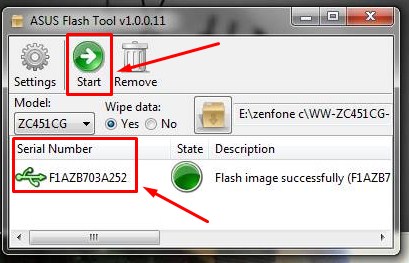
Cara Flash HP Asus Tanpa PC
Setelah semua bahan dipersiapkan, maka selanjutnya kamu bisa melakukan langkah – langkah Flash HP Asus semua tipe Tanpa PC via SD Card.
Langkah – langkah cara flash HP Asus semua tipe Tanpa PC via SD Card:
- Pertama, masukan kartu memori SD card yang berisi firmware ke HP smartphone Asus kalian.
- Matikan HP smartphonemu, jika menyala.
- Jika telah mati, tekan tombol Volume down (kurangi) dan tombol Power secara bersamaan lalu tahan hingga muncul tampilan Mode Recovery atau Fastboot. Kadang ada juga HP yang caranya tekan tombol Volume up (tambah) dan tombol Power untuk masuk ke mode ini.
- Pada mode recovery, cari & pilih menu: update from sdcard.
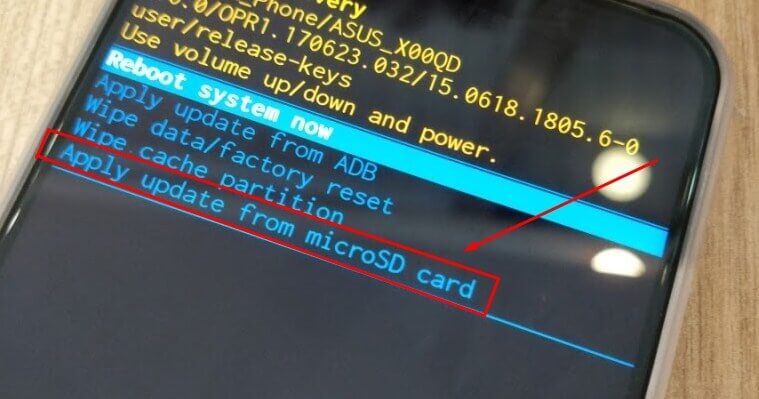
- Pilih firmware yang sudah ada di kartu memori SD Card.
- Proses flashing akan berjalan dan memakan waktu beberapa menit. Tunggu sampai selesai.
- Setelah proses Flashing selesai, kembali ke menu Recovery dan pilih: reboot system.
- Smartphone ASUS akan otomatis terestart dan masuk ke wizard setting pengaturan atau bisa langsung ke layar beranda. Tunggu saja ya.
BACA JUGA: Cara Logout Netflix di Smart TV
Akhir Kata
Demikian tadi artikel yang membahas mengenai tutorial bagaimana Cara Flash HP Asus semua tipe yang mengalami bootloop, hang, mati total atau matot / hardbrick maupun lemot menggunakan Flashtool dengan PC dan tanpa PC via SD Card. Semoga artikel ini bisa membantu permasalahan dari HP Asus kalian ya.
Dan… jika kamu punya HP Asus ZenFone C Z007 dan bingung gimana cara flashnya, bisa baca aja: Cara Flash Asus Zenfone C Z007.
Ohiya, misal kamu ada kendala / masalah saat praktek cara di atas atau ada permintaan request cara flash HP merek atau tipe yang lain, tulis aja di kolom komentar bawah ya. Terima kasih.
Sumber gambar di postingan: Youtube Ashraf Naim & Asus.com
Sumber logo di thumbnail: Google Images


